Gunakan langkah cepat ini untuk mencetak variabel lingkungan di PowerShell
- Variabel lingkungan menyimpan data mengenai informasi yang digunakan oleh sistem operasi dan program lainnya.
- Anda dapat mengakses variabel lingkungan dengan PowerShell di semua platform sistem operasi yang didukung.
- Ada banyak sintaks dan perintah untuk mencetak semua variabel lingkungan di PowerShell.
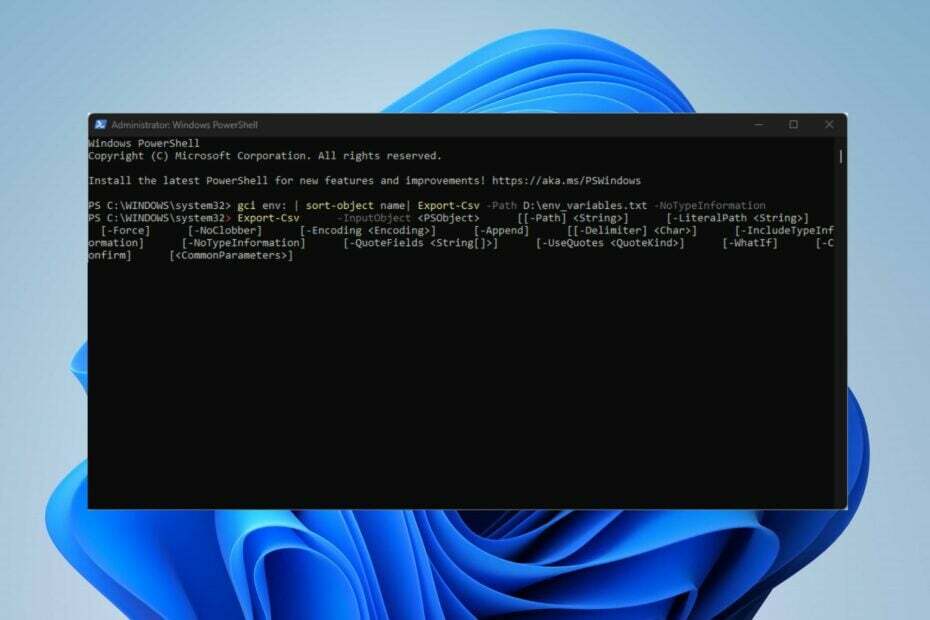
XINSTALL DENGAN MENGKLIK FILE DOWNLOAD
- Unduh Alat Perbaikan PC Restoro yang dilengkapi dengan Teknologi yang Dipatenkan (paten tersedia Di Sini).
- Klik Mulai Pindai untuk menemukan masalah Windows yang dapat menyebabkan masalah PC.
- Klik Perbaiki Semua untuk memperbaiki masalah yang memengaruhi keamanan dan kinerja komputer Anda.
- Restoro telah diunduh oleh 0 pembaca bulan ini.
Windows adalah Sistem Operasi yang luas dengan banyak fitur dan komponen bawaan yang mengoordinasikan proses dan informasinya.
Proses ini menyimpan informasi sistem operasi di Variabel Lingkungan. Karenanya, kami akan membawa Anda melalui cara menggunakan PowerShell untuk mencetak Variabel Lingkungan.
Apa itu variabel lingkungan?
Variabel lingkungan menyimpan informasi tentang sistem operasi dan data program lainnya. Ini berisi informasi tentang jalur sistem operasi dan lokasi file instalasi Windows. Selain itu, ia menyimpan detail proses yang digunakan oleh sistem operasi dan program lainnya.
Selain itu, variabel lingkungan biasanya disimpan dalam string dan tidak boleh kosong. Demikian pula, variabel lingkungan, tidak seperti variabel lainnya, dapat diwarisi oleh proses anak. Oleh karena itu, mereka menyimpan nilai-nilai penting dan dibutuhkan dalam proses orang tua dan anak.
Namun, PowerShell di salah satu platform sistem operasi yang didukung dapat mengakses, mengelola, dan mengubah variabel lingkungan. Juga, penyedia lingkungan di Windows PowerShell memungkinkan Anda untuk mendapatkan, menghapus, mengubah, menambah, menghapus, dan menghapus variabel lingkungan di konsol saat ini.
Bagaimana cara mencetak semua variabel lingkungan di PowerShell?
1. Gunakan perintah ls env
- Klik kiri Awal tombol, ketik PowerShell, dan klik Jalankan sebagai administrator.
- Klik Ya pada Kontrol Akun Pengguna mengingatkan.
- Salin dan tempel baris berikut dan tekan Memasuki:
ls env:
Perintah di atas akan memberikan variabel lingkungan jalur cetak PowerShell pada konsol dengan nama dan nilainya yang diurutkan berdasarkan bidang nama.
2. Gunakan perintah GetChildItem Env
- Klik kiri Awal tombol, ketik PowerShell, dan klik Jalankan sebagai administrator.
- Pilih Ya pada Kontrol Akun Pengguna mengingatkan.
- Salin dan tempel baris berikut dan tekan Memasuki:
Get-ChildItem Env: | Sortir Nama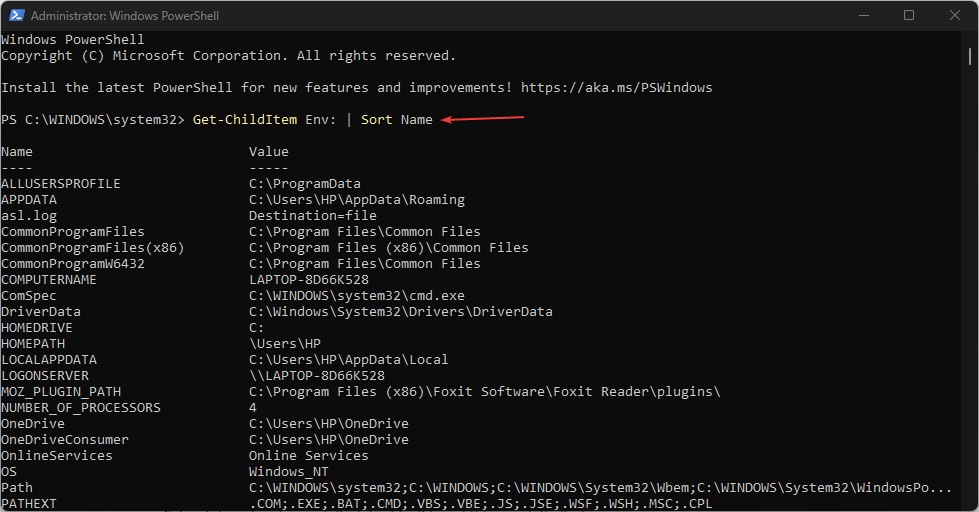
Perintah di atas di PowerShell akan mencetak semua variabel lingkungan, diurutkan berdasarkan nama.
- Video.ui.exe: Apa Artinya & Haruskah Anda Menghapusnya?
- Cara Membersihkan Folder AppData di Windows 11
- Daftar Blokir Pengemudi Rentan Microsoft: Hidupkan atau Matikan?
3. Gunakan perintah dir env
- Klik kanan Awal tombol dan pilih PowerShell (Admin) dari daftar.
- Ketik atau rekatkan perintah berikut dan tekan Memasuki:
dir env: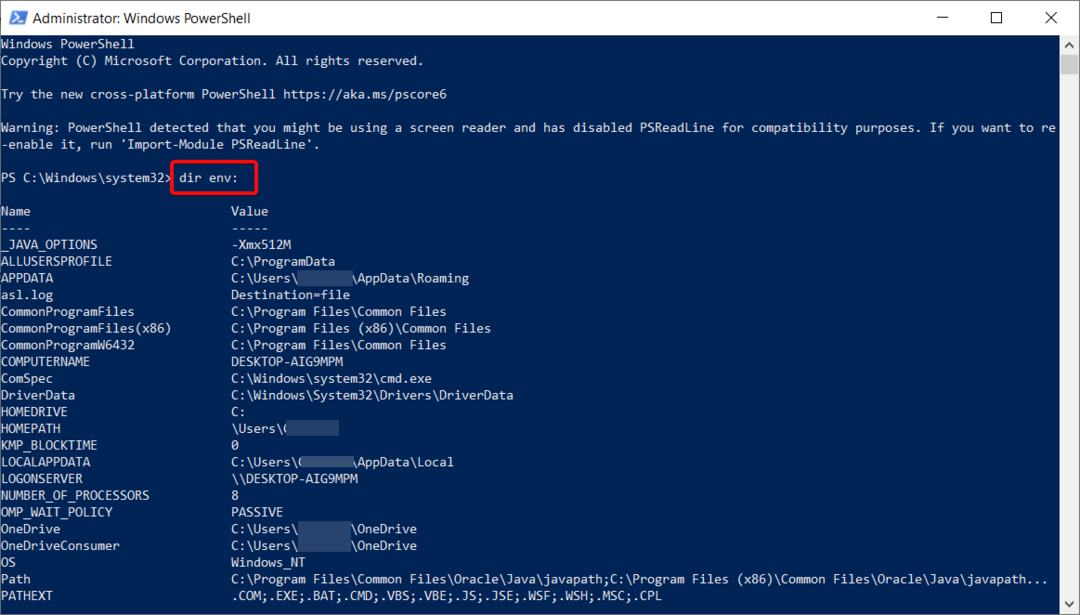
- Perintah ini akan mencetak variabel lingkungan dengan nama lingkungan dan jalur nilai variabel lingkungan.
4. Cetak semua nilai variabel lingkungan ke file
- Klik kiri Awal tombol, ketik PowerShell, dan klik Jalankan sebagai administrator.
- Klik Ya pada Kontrol Akun Pengguna mengingatkan.
- Salin dan tempel baris berikut dan tekan Memasuki:
gci env: | urutkan nama objek| Ekspor-Csv -Path D:\env_variables.txt -NoTypeInformation - Kemudian gunakan Ekspor-Csv baris perintah untuk mencetak semua variabel lingkungan ke file. Salin dan tempel sintaks Ekspor-Csv berikut dan tekan Memasuki:
Ekspor-Csv -InputObject[[-Jalur] ] [-LiteralPath ] [-Force] [-NoClobber] [-Encoding ] [-Tambahkan] [[-Pembatas] ] [-IncludeTypeInformation] [-NoTypeInformation] [-QuoteFields ] [-UseQuotes ] [-WhatIf] [-Confirm] [ ] 
Perintah di atas di PowerShell mendapatkan semua variabel lingkungan dengan nama dan nilainya diurutkan berdasarkan bidang nama. Kemudian, gunakan Ekspor-CSV untuk mengonversi objek menjadi serangkaian string Nilai Terpisah Karakter (CSV). Setelah itu, ia mencetak semua variabel lingkungan ke file.
Anda juga dapat memeriksa panduan kami di cara menyalin file ke Komputer Jarak Jauh dengan PowerShell di Windows 11.
Selain itu, kami memiliki panduan terperinci tentang PowerShell tidak menampilkan output penuh dan beberapa perbaikan untuk membuatnya berfungsi di Windows 11.
Jangan ragu untuk memberi tahu kami metode mana di atas yang juga cocok untuk Anda.
Masih mengalami masalah? Perbaiki dengan alat ini:
SPONSOR
Jika saran di atas belum menyelesaikan masalah Anda, PC Anda mungkin mengalami masalah Windows yang lebih dalam. Kami merekomendasikan mengunduh alat Perbaikan PC ini (diberi peringkat Hebat di TrustPilot.com) untuk mengatasinya dengan mudah. Setelah instalasi, cukup klik Mulai Pindai tombol dan kemudian tekan pada Perbaiki Semua.


